电脑鼠标经常不动怎么回事
电脑鼠标经常出现失灵怎么办

电脑鼠标经常出现失灵怎么办电脑鼠标经常出现失灵的解决方法一:可能原因:⒈)鼠标连线接触不良鼠标接口一般分为usb或者ps/2接口,其中ps/2是台式电脑最常用的接口,usb接口用在笔记本上比较多,并且usb接口鼠标是通用的,如果发现鼠标动不了,首先我们可以简单的晃动下鼠标线是否接触不良(无线鼠标怎么用),如果晃动过程鼠标偶尔可以移动说明接触不良,如果晃动鼠标线依然不动,则可以换个接口试试或者换个电脑试试。
需要注意的是:ps/2接口鼠标拔掉再重新插入电脑需要重新启动电脑才可以识别,这点大家需要注意下。
⒉)鼠标坏了如果鼠标由于不小心摔地上了,或者其他碰撞导致的鼠标动不了则多数可能是鼠标坏了,首先可以采用上面方法试试,无效的话基本是鼠标出问题,有兴趣的朋友不妨死马当活马医,拆开维修试试。
3、内存消耗太多鼠标不动,内存消耗太多出现的情况也是比较常见的。
这在内存不是很大,但是你电脑运行的程序很多的情况下是很容易出现这种情况的,不过对于目前电脑内存普遍比较大来说,这种情况基本不可能。
4、电脑中毒了鼠标突然间不动,电脑中毒也有可能,如果上面3条原因都没有解决你的“鼠标不动”的情况话,那么有可能是你的电脑中毒了。
使用杀毒软件杀下毒先。
电脑鼠标经常出现失灵的解决方法二:可以在控制面板里“硬件和声音”--> “鼠标”中打开窗口。
双击打开出现这个界面点击上方的“装置设定值”鼠标区失灵是因为电脑禁用了装置,这是装置状态显示未启用选中这个装置,点选“启用”此时,下方按钮“启用”键变灰,“禁用”键变黑,装置状态显示已启用。
点击窗口最下方“应用”,并“确认”。
大功告成!!看看鼠标区是不是又能用了~。
电脑鼠标经常不动是怎么回事

电脑鼠标经常不动是怎么回事电脑鼠标经常不动是怎么回事?近来上网的时候,最令我心烦的是鼠标的问题。
那么下面就由店铺来给你们说说电脑鼠标经常不动的原因分析及解决方法吧,希望可以帮到你们哦!电脑鼠标经常不动的原因分析一:【可能有三种情况】鼠标坏了,驱动出现问题,或是电脑硬件有问题。
【若是鼠标坏了】可以换个鼠标看看。
鼠标用的时间太长,可能已经损坏。
越用越是不好用,换个鼠标就好了。
【看看是不是驱动的问题】右击“我的电脑—管理-设备管理器”,看看“鼠标及其他指针设备”前面有没有叹号。
若发现有叹号,那就是驱动的问题。
在控制面板里,按鼠标的属性,卸载鼠标的驱动,再拔出鼠标重启电脑。
重启之后,再插入鼠标。
电脑会自动安装好鼠标的驱动。
重启电脑后,鼠标就恢复正常使用了。
【检查插头和键盘】倘若鼠标不动的时候,键盘还能使用,就检查一下插头,看看是否已经松动。
有时候是因为拉力的原因而脱落。
如果鼠标不动键盘也无法控制的话,那就说明电脑已经死机或是中毒。
可以重启电脑,然后用最好的杀毒软件进行杀毒。
【看看标垫是否有问题】不要用透明或反光的东西做标垫。
如果鼠标不动,你可以换用另一个鼠标来试一下,要是可用的话,那就是原先的鼠标出问题了。
【对鼠标进行清理】鼠标用久了,难免会进一些灰尘。
把鼠标上盖打开,清理里面的灰尘。
如果鼠标是那种有橡皮球的,最容易因为灰尘的侵入而无法使用。
可以旋开圆盖,取出橡皮球,把轮轴上的灰尘弄干净。
电脑鼠标经常不动的原因分析二:鼠标驱动设备问题打开设备管理器(计算机——管理——设备管理器),查看“鼠标及其他指针设备”是否出现感叹号标志,若是就要先卸载鼠标驱动(控制面板——鼠标——属性——硬件——属性——驱动程序——卸载如下图),然后重启开机在连上鼠标,试下是否能够使用!鼠标被颗粒卡到鼠标动不了也有可能是因为鼠标内陷脏物、颗粒而卡到无法使用,这种情况就要吧脏物取出!电脑中毒了电脑卡机会出现鼠标动不了的情况,电脑中毒也会出现这种情况,如果上面的几点仍无法解决问题的话,那大大有可能是因为电脑中毒,那首先就要先杀杀毒了!。
电脑鼠标时常失灵怎么回事
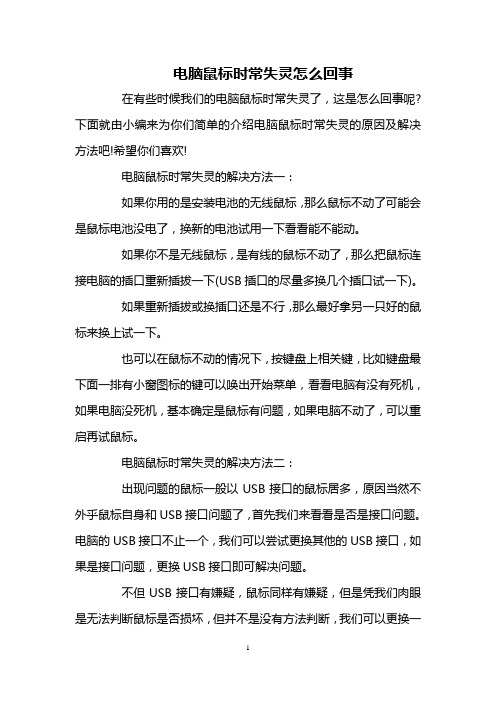
电脑鼠标时常失灵怎么回事在有些时候我们的电脑鼠标时常失灵了,这是怎么回事呢?下面就由小编来为你们简单的介绍电脑鼠标时常失灵的原因及解决方法吧!希望你们喜欢!电脑鼠标时常失灵的解决方法一:如果你用的是安装电池的无线鼠标,那么鼠标不动了可能会是鼠标电池没电了,换新的电池试用一下看看能不能动。
如果你不是无线鼠标,是有线的鼠标不动了,那么把鼠标连接电脑的插口重新插拔一下(USB插口的尽量多换几个插口试一下)。
如果重新插拔或换插口还是不行,那么最好拿另一只好的鼠标来换上试一下。
也可以在鼠标不动的情况下,按键盘上相关键,比如键盘最下面一排有小窗图标的键可以唤出开始菜单,看看电脑有没有死机,如果电脑没死机,基本确定是鼠标有问题,如果电脑不动了,可以重启再试鼠标。
电脑鼠标时常失灵的解决方法二:出现问题的鼠标一般以USB接口的鼠标居多,原因当然不外乎鼠标自身和USB接口问题了,首先我们来看看是否是接口问题。
电脑的USB接口不止一个,我们可以尝试更换其他的USB接口,如果是接口问题,更换USB接口即可解决问题。
不但USB接口有嫌疑,鼠标同样有嫌疑,但是凭我们肉眼是无法判断鼠标是否损坏,但并不是没有方法判断,我们可以更换一个新的鼠标,看看是否会出现同样的问题,如果不会,那么就是原来鼠标的出现问题,维修或者更换就能解决问题。
如果更换USB接口还有更换鼠标仍然不能解决问题的话,有可能是USB端口供电不足所致。
我们右击我的电脑,然后选择管理,找到设备管理器,然后展开“通用串行总线控制器”选项,找到USBRootHub选项。
我们右击它然后选项属性选项,找到电源管理选项,默认的是勾选“允许计算机关闭这个设备以节约电源”这个选项,我们把它去掉,然后对于每一个USBRootHub都进行相同的设置即可(因为你不知道那个选项对应那个接口)。
以上的各种方法一般都是针对有线的鼠标,除了有线鼠标之外,相信很多用户也在使用无线鼠标,无线鼠标虽然少了一条线,却多了一个无线接收器,既然多了一个设备,自然会多一个出问题的环节。
鼠标有时失灵的原因

鼠标有时失灵的原因在有些时候我们的鼠标失灵了,这是什么原因呢?下面就由店铺来为你们简单的介绍鼠标有时失灵的原因及解决方法吧!希望你们喜欢!鼠标有时失灵的原因分析:1:移动不灵活移动鼠标屏幕上光标移动缓慢,一般因为发光管和光敏管上灰尘太多引起,清洁掉上面的灰尘,通常就可以回复正常了。
2:按键失灵。
和移动不灵活一样,是鼠标最常见情况之一。
多是鼠标内微动开关引起,左键最易坏,处理也比较简单,一般可以用中键的微动开关来换掉损坏的开关,也可以在电脑设置将右手鼠标更改成左手鼠标应急。
3:鼠标完全失灵。
多是硬件问题。
因为鼠标一直在移动中,信号线容易发生折断的现象,可以将鼠标这端的线剪掉一小段重新接线,可以解决故障。
也有软件方面的问题,比如病毒,比如没正确安装好驱动程序等,这时,要清理电脑里的病毒,检查驱动程序有没有装好,检查应用软件是否支持所用的鼠标。
鼠标是电脑的指向标,了解及保护好鼠标至关重要。
附加电脑外设鼠标失灵的原因分析:出现问题的鼠标一般以USB接口的鼠标居多,原因当然不外乎鼠标自身和USB接口问题了,首先我们来看看是否是接口问题。
电脑的USB接口不止一个,我们可以尝试更换其他的USB接口,如果是接口问题,更换USB接口即可解决问题。
不但USB接口有嫌疑,鼠标同样有嫌疑,但是凭我们肉眼是无法判断鼠标是否损坏,但并不是没有方法判断,我们可以更换一个新的鼠标,看看是否会出现同样的问题,如果不会,那么就是原来鼠标的出现问题,维修或者更换就能解决问题。
如果更换USB接口还有更换鼠标仍然不能解决问题的话,有可能是USB端口供电不足所致。
我们右击我的电脑,然后选择管理,找到设备管理器,然后展开“通用串行总线控制器”选项,找到USB Root Hub选项。
我们右击它然后选项属性选项,找到电源管理选项,默认的是勾选“允许计算机关闭这个设备以节约电源”这个选项,我们把它去掉,然后对于每一个USB Root Hub都进行相同的设置即可(因为你不知道那个选项对应那个接口)。
电脑鼠标不能动怎么回事

电脑鼠标不能动怎么回事在有些时候我们的电脑鼠标不能动,这是怎么回事呢?下面就由店铺来为你们简单的介绍电脑鼠标不能动的原因及解决方法吧!希望你们喜欢!电脑鼠标不能动的原因及解决方法一:一、鼠标本身出现故障这种故障就很好检测了,如果是鼠标本身故障的话,只需要将你的鼠标连接另外一台电脑上,然后如果鼠标还是不能动的话,说明是鼠标故障,鼠标正常的话,就排除了鼠标的故障了。
二、鼠标正常,鼠标驱动未安装或者安装未完成通过前面测试到鼠标正常的话,那么就检测电脑上查看你的鼠标驱动是否安装好了。
通过驱动人生修复你驱动是否有异常。
然后在测试鼠标是否恢复正常了。
三、驱动也正常,系统出现故障。
如果验证驱动发现也是正常的话,那么可能是系统本身的故障了。
你可以通过点击“开始-运行”,在运行输入框上输入“cmd”,按回车键使用该命令,之后在打开的命令提示符窗口上输入“SFC /SCANNOW”命令,然后在插入系统盘对系统进行修复,等修复完成后这样故障就解决了。
如果修复系统行不通建议你还是重装下系统,这样如果是系统故障造成鼠标不能动的话,那等你重装系统之后鼠标就能恢复正常。
四、最后给大家说说有的时候就是鼠标插入电脑的usb接口接触不良造成鼠标不能动的现象,而且也是网友忽略了这个原因导致更换鼠标之后鼠标还是不能动。
那么最后是验证鼠标的usb接口和线是否有磨损的情况,排除插口所导致鼠标不能动的原因。
电脑鼠标不能动的原因及解决方法二:1、首先,鼠标右键“算机”选择“设备管理器”;2、如果你的鼠标一直都动不了,就按键盘快捷键操作吧,上下左右 + 鼠标右键功能(shift+ F10);3、打开设备管理器后,选择“通用串行总线控制器”选项;4、在它的下拉菜单找“usb root hub” ,双击打开;5、打开“电源管理”,把“允许计算机关闭此设备以节省电源”前面的勾去掉并确定即可。
鼠标总是突然失灵怎么回事
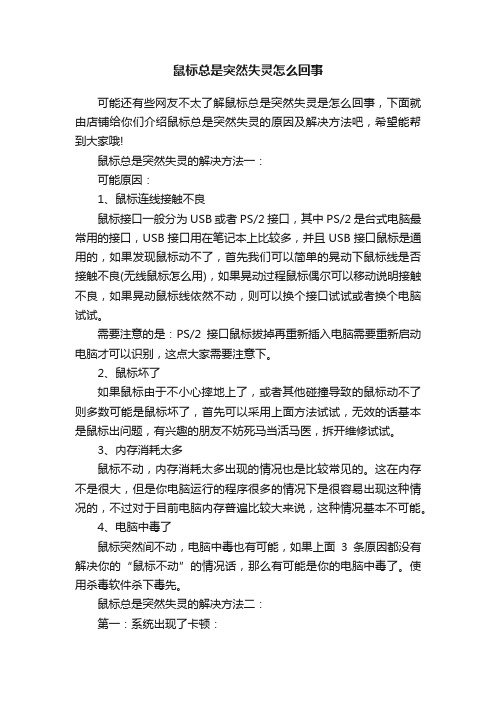
鼠标总是突然失灵怎么回事可能还有些网友不太了解鼠标总是突然失灵是怎么回事,下面就由店铺给你们介绍鼠标总是突然失灵的原因及解决方法吧,希望能帮到大家哦!鼠标总是突然失灵的解决方法一:可能原因:1、鼠标连线接触不良鼠标接口一般分为USB或者PS/2接口,其中PS/2是台式电脑最常用的接口,USB接口用在笔记本上比较多,并且USB接口鼠标是通用的,如果发现鼠标动不了,首先我们可以简单的晃动下鼠标线是否接触不良(无线鼠标怎么用),如果晃动过程鼠标偶尔可以移动说明接触不良,如果晃动鼠标线依然不动,则可以换个接口试试或者换个电脑试试。
需要注意的是:PS/2接口鼠标拔掉再重新插入电脑需要重新启动电脑才可以识别,这点大家需要注意下。
2、鼠标坏了如果鼠标由于不小心摔地上了,或者其他碰撞导致的鼠标动不了则多数可能是鼠标坏了,首先可以采用上面方法试试,无效的话基本是鼠标出问题,有兴趣的朋友不妨死马当活马医,拆开维修试试。
3、内存消耗太多鼠标不动,内存消耗太多出现的情况也是比较常见的。
这在内存不是很大,但是你电脑运行的程序很多的情况下是很容易出现这种情况的,不过对于目前电脑内存普遍比较大来说,这种情况基本不可能。
4、电脑中毒了鼠标突然间不动,电脑中毒也有可能,如果上面3条原因都没有解决你的“鼠标不动”的情况话,那么有可能是你的电脑中毒了。
使用杀毒软件杀下毒先。
鼠标总是突然失灵的解决方法二:第一:系统出现了卡顿:一般情况系统出现卡顿,运行内存卡主,伴随着鼠标的不动。
一般来说系统卡顿也有很多的方面,例如散热效果不好,系统配置没有进行更新配置较低,电脑中的垃圾过多,没有及时清理,或者是内存不足硬盘性能低等问题。
第二:鼠标连接线接触不良:一般鼠标的接口有USB和PS/2两种,如果鼠标不动,我们检查是否是鼠标接口接触不良,我们来晃动鼠标,如果鼠标偶尔可以移动说明接触不良,如果晃动鼠标线依然不动,则可以换个接口试试或者换个电脑试试。
鼠标用一会就不动了怎么办

鼠标用一会就不动了怎么办鼠标用一会就不动了怎么办?也许还有些网友不太了解,那么下面就由店铺给你们介绍鼠标用一会就不动了的原因及解决方法吧,希望能帮到大家哦!鼠标用一会就不动的解决方法一:鼠标指针不灵敏、不动、乱跳的原因:1,鼠标底部透镜有杂物;2,鼠标垫凹凸不平或者有杂物;3,没有使用鼠标垫,在光滑屏幕或者玻璃面上使用也会造成鼠标乱动;4,鼠标质量差,“丢帧”导致。
鼠标丢帧:又叫“跳帧”。
如果鼠标移动的时候反应非常非常“灵敏”,当轻微移动鼠标时,屏幕上的鼠标到处乱窜,导致无法控制它到指定的位置,那这时候就是鼠标跳帧了。
解决方法:1,清理鼠标底部透镜的杂物;2,清理鼠标垫的杂物或者更换平整的鼠标垫;3,在鼠标垫上使用鼠标;4,更换质量较好的鼠标。
鼠标用一会就不动的解决方法二:1.主机太过古老,有很多配件磨损严重甚至失去功能,最可能的就是CPU,显卡。
2.散热问题(可能性很大),由于CPU或者主板过热,往往会出现卡机现象,而后直接死机。
3.硬盘问题,可以考虑是硬盘接口松了(很有可能),建议拔出重插,或者是硬盘的供电不足(可能性很小)4.CPU占用率过高而出现问题,也是因为电脑的配置太古老,导致现在配置跟不上程序,往往运行的程序多了就很容易死机。
5.主机内存不够,建议多加一根内存条,内存是影响机器运行流畅度的一大因素,而内存不够是很有可能死机的。
建议购买内存条,把内存加够2G最好了。
6.内存条不兼容(可能性小)7.软件问题。
软件冲突导致电脑死机(可能性不大,因为楼主重装了系统)注意:此类问题属于死机问题,而不是仅仅是鼠标无法移动。
个人建议:遇到鼠标不动了,应该首先考虑硬盘接口或接口线的问题。
出现鼠标问题大部分是鼠标自身的问题,需要到另外一台电脑做测试,首先排除鼠标自身的问题。
如果是系统的原因请修复一下系统(修复系统自带的驱动)。
1、开机按F8进入安全模式后在退出,选重启或关机在开机,就可以进入正常模式(修复注册表)。
解决电脑鼠标指针不动的简单方法

解决电脑鼠标指针不动的简单方法在日常使用电脑的过程中,我们经常会遇到电脑鼠标指针不动的情况,这给我们的工作和生活带来了诸多不便。
而解决这个问题其实并不难,下面我将介绍几种简单的方法来解决电脑鼠标指针不动的情况。
一、检查鼠标连接首先,我们需要检查鼠标的连接是否正常。
请确保鼠标线缆与电脑连接牢固,没有松动或者断裂的情况。
如果有松动或者断裂,可以尝试重新插拔鼠标线缆,确保连接稳定。
二、更换鼠标电池如果你使用的是无线鼠标,那么鼠标电池可能是导致指针不动的原因之一。
请检查鼠标电池是否耗尽,如果是,请更换新的电池。
另外,还要确保电池的正负极连接正确,否则也会导致鼠标指针不动。
三、清洁鼠标传感器鼠标传感器是控制鼠标指针移动的关键部件,如果传感器受到灰尘或者污垢的影响,也会导致鼠标指针不动。
因此,定期清洁鼠标传感器是很重要的。
你可以使用棉签蘸取少量酒精,轻轻擦拭鼠标底部的传感器,去除灰尘和污垢。
四、更新鼠标驱动程序有时候,鼠标指针不动的问题可能是由于鼠标驱动程序过时或者损坏所致。
在这种情况下,你可以尝试更新鼠标驱动程序。
你可以通过打开设备管理器,找到鼠标设备,右键点击并选择“更新驱动程序”来进行更新。
五、检查系统设置最后,我们还需要检查一下系统设置是否正确。
请确保鼠标设置中的指针速度和灵敏度适合你的使用习惯。
有时候,设置不当也会导致鼠标指针不动。
你可以通过打开控制面板,找到鼠标设置,调整相应的选项。
总结通过以上几种简单的方法,我们可以解决电脑鼠标指针不动的问题。
首先,检查鼠标连接是否正常;其次,更换鼠标电池;然后,清洁鼠标传感器;接着,更新鼠标驱动程序;最后,检查系统设置是否正确。
希望这些方法能够帮助到你,让你的电脑使用更加顺畅。
如果问题仍然存在,建议你联系专业的技术支持人员寻求进一步的帮助。
- 1、下载文档前请自行甄别文档内容的完整性,平台不提供额外的编辑、内容补充、找答案等附加服务。
- 2、"仅部分预览"的文档,不可在线预览部分如存在完整性等问题,可反馈申请退款(可完整预览的文档不适用该条件!)。
- 3、如文档侵犯您的权益,请联系客服反馈,我们会尽快为您处理(人工客服工作时间:9:00-18:30)。
电脑鼠标经常不动怎么回事
电脑鼠标经常不动的解决方法一:
1、开机按f8进入安全模式后在退出,选重启或关机在开机,就可以进入正常模式(修复注册表)。
2、如果故障依旧,请你用系统自带的系统还原,还原到你没有出现这次故障的时候修复(如果正常模式恢复失败,请开机按f8进入到安全模式中使用系统还原)。
3、如果故障依旧,使用系统盘修复,打开命令提示符输入sfc /scannow 回车(sfc和/之间有一个空格),插入原装系统盘修复系统,系统会自动对比修复的。
4、如果故障依旧,在bios中设置光驱为第一启动设备插入系统安装盘按r键选择“修复安装”即可。
5、如果故障依旧,建议重装操作系统。
如果鼠标不动的同时键盘也不能控制,证明你的机器已经死机或者中毒。
请重启机器後杀毒。
杀毒参见最好的杀毒软件如果鼠标不动时键盘还可以使用,检查插头是否松动。
有时会因为拉力而脱落。
3、新鼠标不动,用久的鼠标,越用越不好用,最後不动了。
解决:
新鼠标不动,如果随鼠带了光盘,请安装光盘的软件。
如果还是不动,速去购买商那调换鼠标或测试鼠标的好坏。
鼠标用久了,难免会进一些灰尘。
打开鼠标上盖,清理里面
的灰尘。
如果是有橡皮球的鼠标是最容易因灰尘而无法使用的,旋开圆盖,取出橡皮球,清理轮轴上的灰尘。
电脑鼠标经常不动的解决方法二:
可能原因:
1、系统出现了卡顿:一般情况系统出现卡顿,运行内存卡主,伴随着鼠标的不动。
一般来说系统卡顿也有很多的方面,例如散热效果不好,系统配置没有进行更新配置较低,电脑中的垃圾过多,没有及时清理,或者是内存不足硬盘性能低等问题。
2、鼠标连接线接触不良:一般鼠标的接口有usb和ps/2两种,如果鼠标不动,我们检查是否是鼠标接口接触不良,我们来晃动鼠标,如果鼠标偶尔可以移动说明接触不良,如果晃动鼠标线依然不动,则可以换个接口试试或者换个电脑试试。
3、鼠标坏了:要想知道鼠标是否坏了,如果出现鼠标不动这类问题,我们可以进行换个电脑试试。
如果换了电脑,鼠标指针依然不动那么可以断定是鼠标坏了。
4、硬盘驱动问题:驱动破坏和缺失也会造成鼠标不动的问题,如果出现在这种情况,就要卸载原有驱动,重新拔插让电脑自动识别鼠标并安装驱动。
5、电压不足,电源功率不够稳定。
电压不足的时候,也会出现鼠标不动的问题。
6、电脑中毒
鼠标不动解决办法:
1、鼠标不动,内存消耗太多出现的情况也是比较常见的。
这在内存不是很大,但是你电脑运行的程序很多的情况下是很容易
出现这种情况的,不过对于目前电脑内存普遍比较大来说,这种情况基本不可能。
2、鼠标连线接触不良
ps/2是台式电脑最常用的接口,usb接口用在笔记本上比较多,并且usb接口鼠标是通用的,如果发现鼠标动不了,首先我们可以简单的晃动下鼠标线是否接触不良(无线鼠标怎么用),如果晃动过程鼠标偶尔可以移动说明接触不良,如果晃动鼠标线依然不动,则可以换个接口试试或者换个电脑试试。
3、鼠标坏了。
如果鼠标由于不小心摔地上了,或者其他碰撞导致的鼠标动不了则多数可能是鼠标坏了,首先可以采用上面方法试试,无效的话基本是鼠标出问题,有兴趣的朋友不妨死马当活马医,拆开维修试试。
4、硬盘驱动出现问题,这样的问题要将原来的驱动卸载,然后进行系统自动升级,关机后重新启动。
5、电源电压不稳定,这种状况可以还更高一点的电压适配器。
6、电脑中毒。
鼠标突然间不动,电脑中毒也有可能,如果上面3条原因都没有解决你的“鼠标不动”的情况话,那么有可能是你的电脑中毒了。
使用杀毒软件杀下毒。
